Как вернуть старое окно контроля учетных записей пользователей в Windows 10
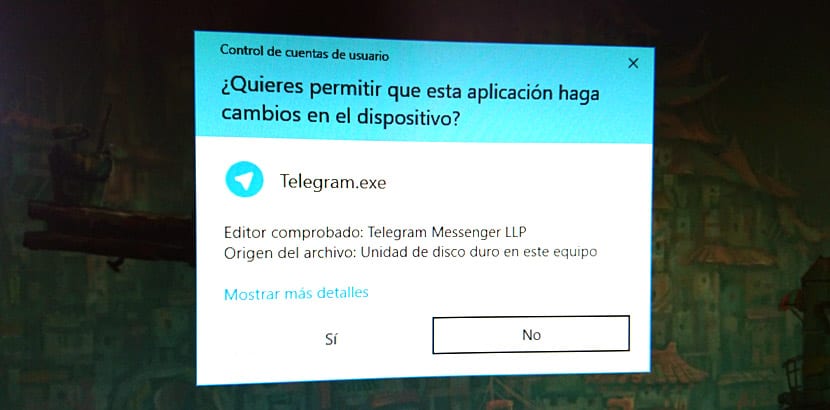
Windows 10 также послужила визуально улучшить некоторые детали больше возможностей системы Windows 10. Эти изменения в пользовательском интерфейсе позволяют изменить ощущения при ежедневном использовании операционной системы. Следует отметить, что эти детали также улучшены, помимо того, что это почти фундаментально.
После установки Anniversary Update вы наверняка заметили, что в Windows 10 есть новое окно для контроля учетных записей пользователей. Это появляется, когда программе требуются права администратора или когда требуется проверка для ввода имени пользователя и пароля. Давайте потом заменим этот новый на старый.
Windows 10 позволяет вернуться к внешнему виду старого окна контроля учетных записей. Конечно, придется изменить реестр Windowsпомните, что вам придется выполнять все шаги один за другим, поскольку любая некачественно сделанная модификация может иметь серьезные последствия.
Как вернуть старое окно контроля учетных записей пользователей
- Используем комбинацию клавиш Windows+ R чтобы открыть команду «Выполнить»
- Вводим в него: regedit
- Мы нажимаем ХОРОШО и реестр откроется (есть и другие способы сделать этот шаг)
- Идем к этой записи:
HKEY_LOCAL_MACHINE\SOFTWARE\Microsoft\Windows\CurrentVersion\Authentication\LogonUI\TestHooks
- Дважды щелкаем по записи XamICredUIДоступно DWORD и измените его значение с 1 на 0.
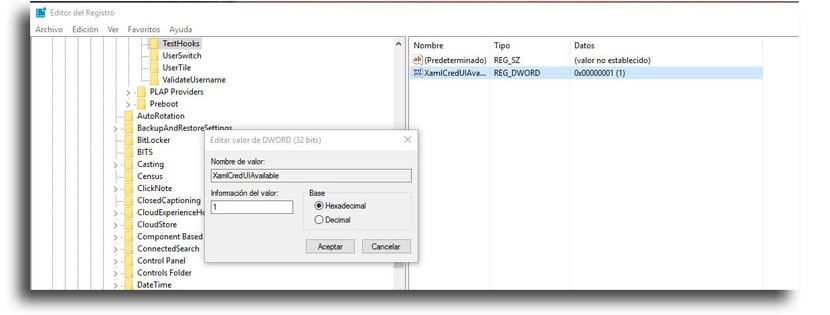
- Мы нажимаем на ХОРОШО
- Закрываем регистрацию выполнить задачу
Перезагрузка не требуется на компьютере уже установлена старая пользовательская панель управления. Чтобы проверить это, щелкните правой кнопкой мыши исполняемый файл и запустите его от имени администратора, чтобы увидеть новое окно.
Может отменить изменения выполнив те же действия и изменив значение DWORD с 0 на 1. Таким образом, вам будет очень легко использовать тот, который всегда был там, или оставить новый, который больше соответствует юбилейному обновлению Windows 10.





